Những lúc bạn sơ suất lỡ format USB và làm mất dữ liệu bên trong, nếu kịp thời làm theo hướng dẫn sau đây bạn vẫn có thể lấy lại những dữ liệu đó.
Để khôi phục lại dữ liệu USB bị format, trước hết bạn cần ngưng sử dụng USB đó ngay lập tức ngay sau khi phát hiện đã xóa nhầm dữ liệu hoặc format nhầm. Vì dữ liệu sau khi bị xóa vẫn còn một bản lưu ngầm trong USB, nhưng nếu bạn thực hiện thêm bất cứ tác vụ nào thì nó sẽ ghi đè lên phần dữ liệu ngầm.
Bạn đang đọc: Hướng dẫn khôi phục dữ liệu sau khi USB bị format đảm bảo hiệu quả
Sau đó, bạn có thể sử dụng các phần mềm chuyên dụng để phục hồi khôi phục dữ liệu.
Xem thêm: Không còn lo virus với những phần mềm hiện file ẩn trong USB miễn phí
Cách khôi phục dữ liệu USB bị format
Trong bài này sẽ hướng dẫn chi tiết cách sử dụng 2 phần mềm phổ biến nhất để khôi phục dữ liệu là Recuva và Disk Drill.
Cách 1: Khôi phục dữ liệu bằng Recuva
Bước 1: Tải về Recuva và cài đặt phần mềm.
Bước 2: Khi mở phần mềm lên bạn sẽ gặp giao diện như dưới hình. Click chọn loại dữ liệu mà bạn khôi phục (hoặc nếu cần khôi phục nhiều loại dữ liệu khác nhau cùng lúc thì chọn All Files) rồi click Next.
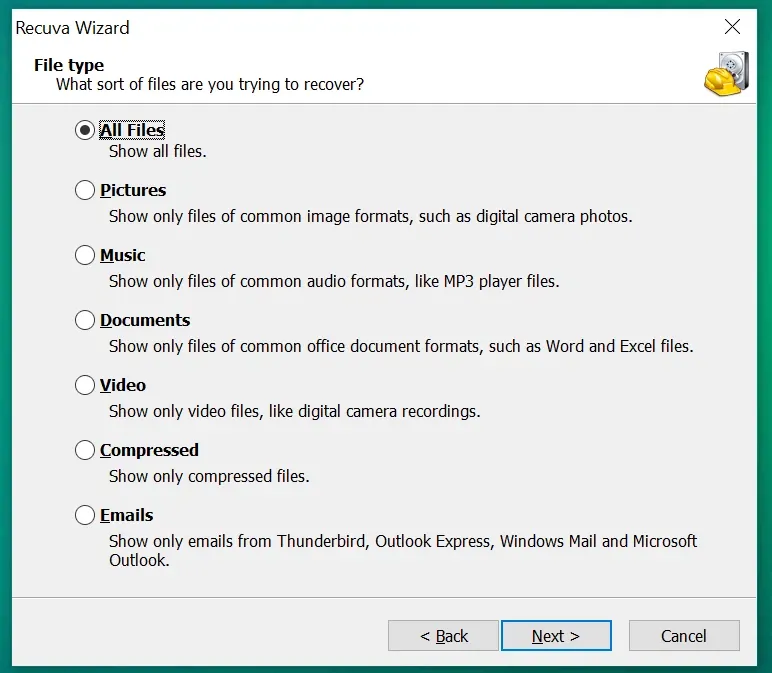
Bước 3: Chọn ổ đĩa USB nơi chứa dữ liệu đã bị xóa, rồi click Next.
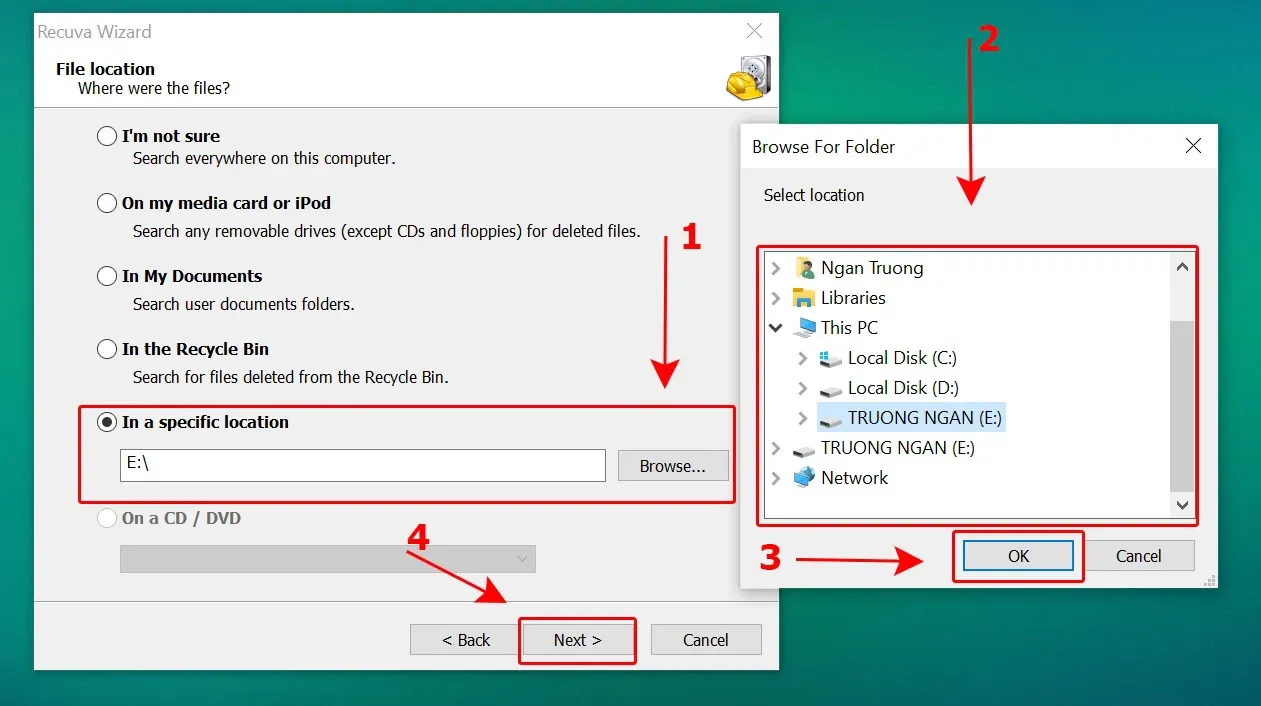
Bước 4: Click Start để phần mềm bắt đầu quét và khôi phục dữ liệu. Sẽ có một hộp thoại hiện ra hỏi bạn có muốn dùng chức năng quét chuyên sâu không. Quét chuyên sâu sẽ tốn nhiều thời gian hơn nhưng sẽ tăng khả năng phục hồi được dữ liệu hơn.
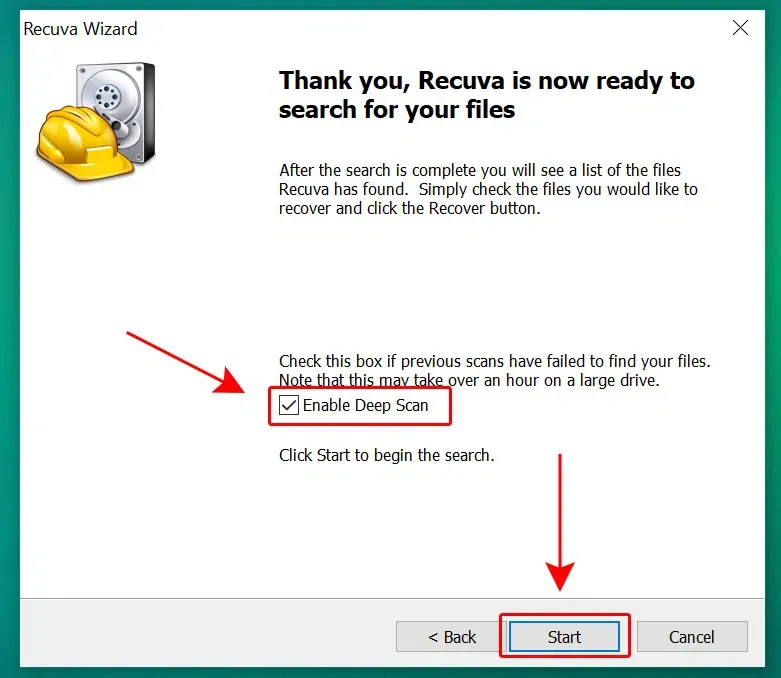
Nếu bạn muốn quét chuyên sâu thì click để đánh dấu tick vào mục Enable Deep Scan rồi click Next.
Nếu không muốn quét chuyên sâu thì không đánh dấu tick rồi click Next.
Bước 5: Đợi đến khi quét xong, một giao diện như hình sẽ hiện lên. Lúc này, chọn những file mà bạn muốn khôi phục rồi click vào Recover.
Tìm hiểu thêm: Cập nhật tính năng mới: Lên lịch phát livestream trên Instagram giúp thu hút nhiều người xem hơn
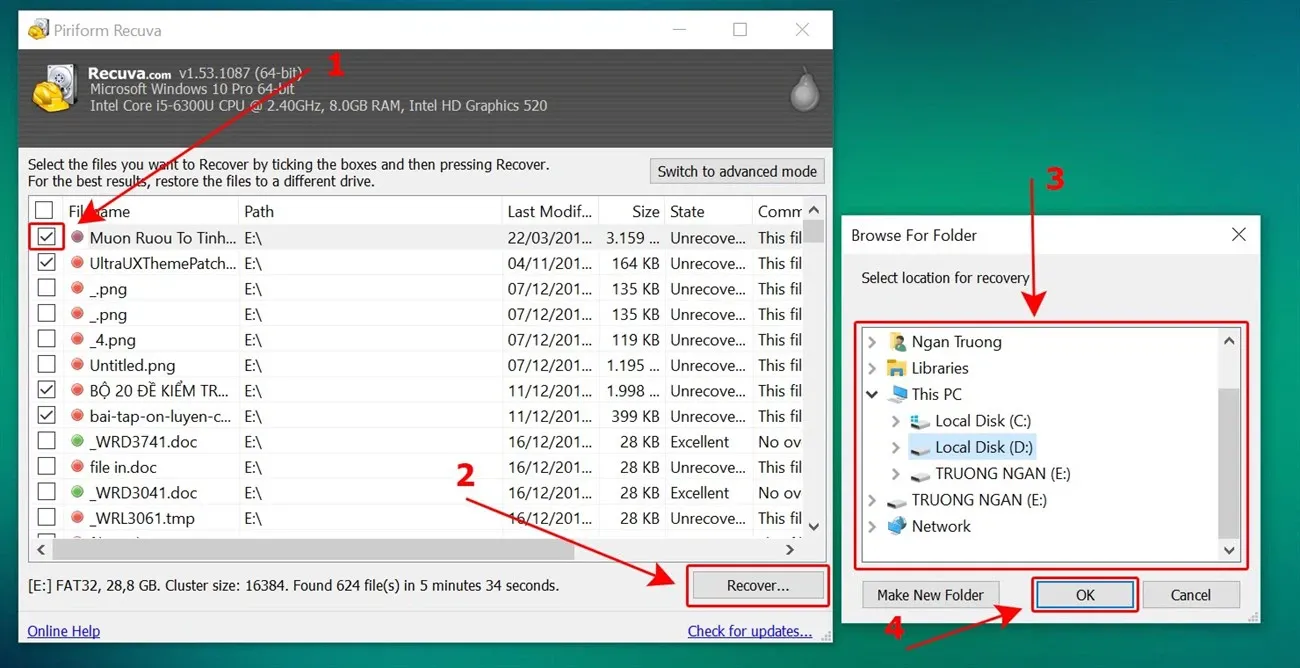
Bước 6: Chọn một vị trí mới (khác với ổ USB ban đầu) để lưu những file này rồi click OK.
Vậy là xong. Khi vào vị trí thư mục mới chọn này bạn sẽ thấy những file mà bạn vừa khôi phục.
Xem thêm: Cách khắc phục lỗi rundll khi mở USB nhanh chóng, hiệu quả
Cách 2: Khôi phục dữ liệu bằng Disk Drill
Bước 1: Tải về Disk Drill và cài đặt phần mềm.
Bước 2: Mở Disk Drill lên. Tại đây, chọn ổ đĩa có chứa file mà bạn muốn khôi phục rồi click vào Search for lost data.
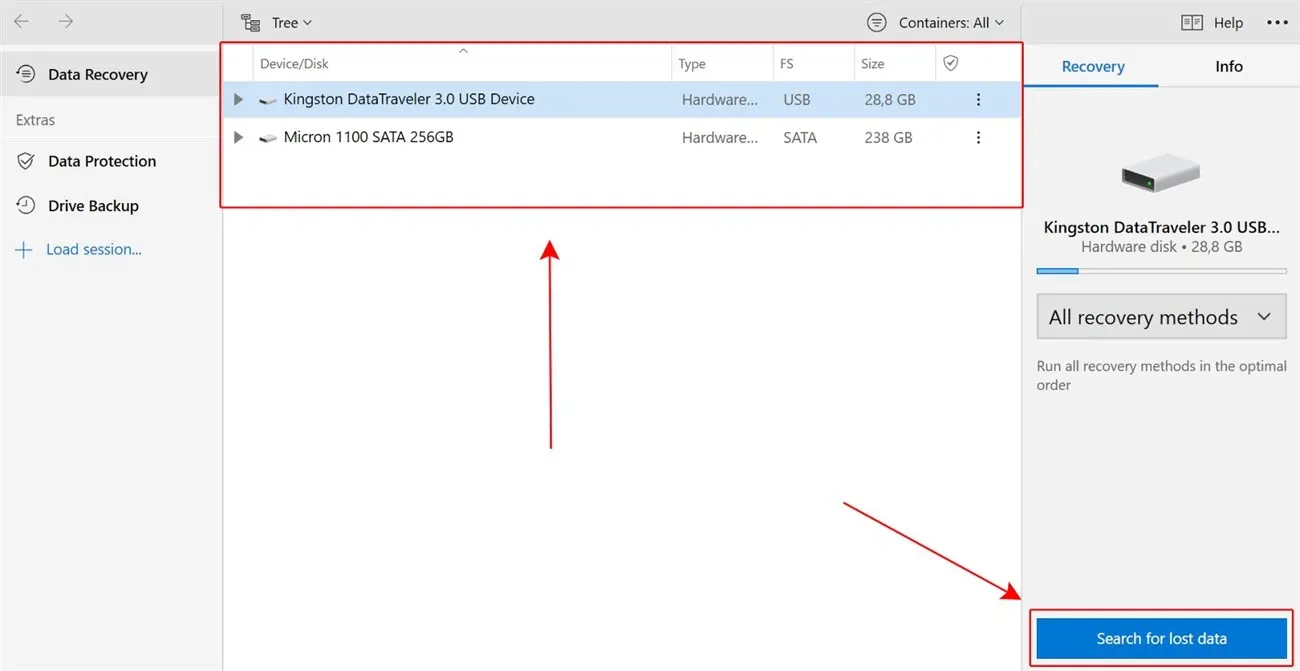
Bước 3: Chờ đến khi quét xong, phần mềm sẽ hiện ra danh sách các file mà phần mềm đã tìm thấy. Click để đánh dấu chọn các file mà bạn muốn khôi phục rồi click vào Recover.
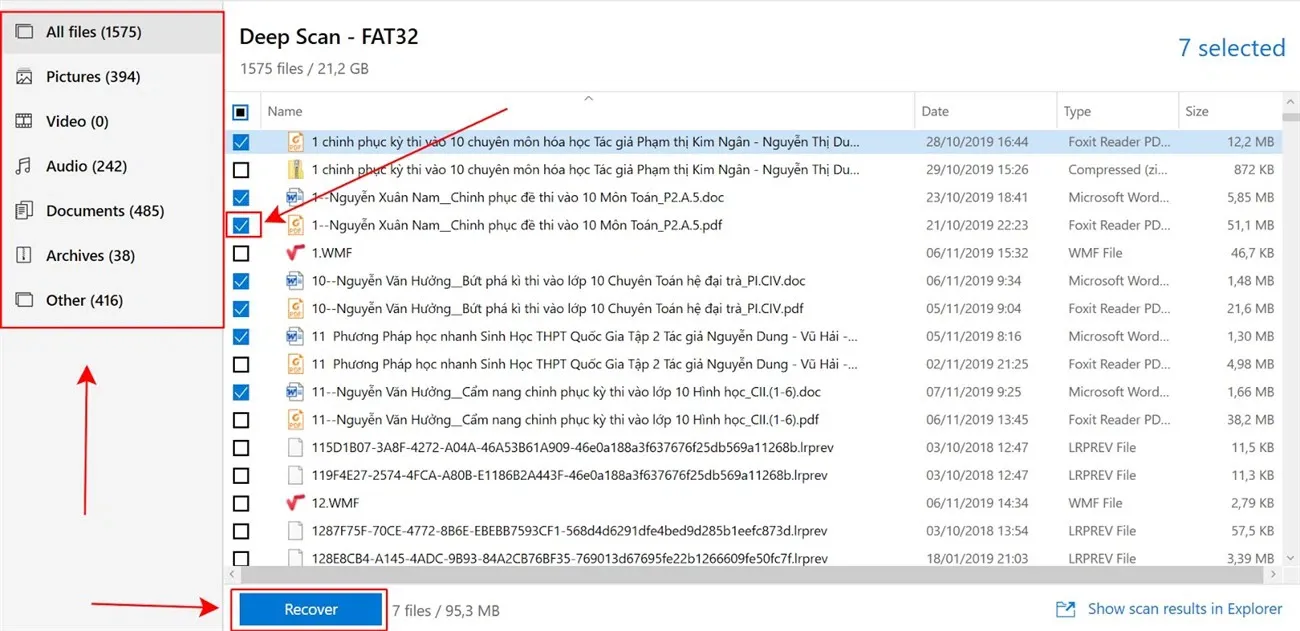
Bước 4: Click vào biểu tượng thư mục để chọn vị trí mới (khác với USB ban đầu) làm nơi lưu những dữ liệu vừa được khôi phục. Click OK ở khung nhỏ xong click tiếp OK ở khung lớn để hoàn thành.
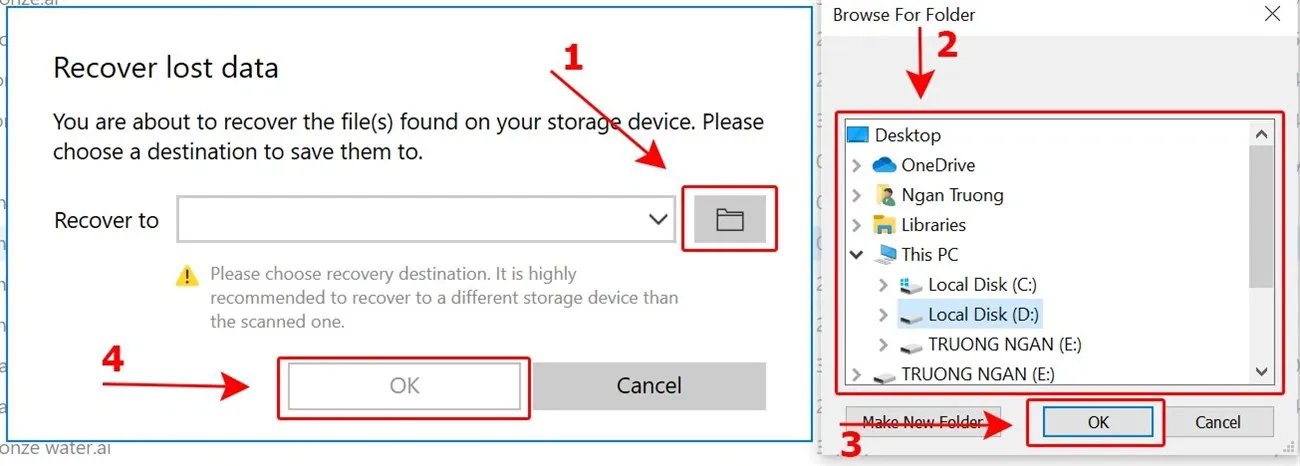
>>>>>Xem thêm: Hướng dẫn sử dụng 3 tài khoản Facebook cùng một lúc trên Galaxy J3 Pro và J7 Pro
Lúc này khi vào chỗ thư mục ở vị trí mới bạn sẽ thấy các file vừa được khôi phục.
Tham khảo thêm: Không còn sợ xóa nhầm file với những phần mềm khôi phục dữ liệu USB tốt nhất

